Bila pada saat anda membuka Facebook dan tampilannya rusak seperti hanya ada tulisan juga backgroundnya berwarna putih, maka anda akan menemukan solusinya di artikel ini. Anda bisa mencoba 2 metode untuk mengatasi masalah tampilan facebook yang menjadi acak – acakan ini.
Sebelumnya coba bersihkan seluruh cookie dan cache pada browser anda, coba reload atau refresh halaman Facebook dengan tombol shortcut Ctrl+F5. Shortcut ini memberikan instruksi kepada browser untuk membuka kembali halaman yang sedang dibuka tanpa cookie dan cache yang telah tersimpan. Bila masih belum berhasil, anda bisa mencoba metode berikut.
Mengenai enkripsi koneksi internet HTTPS
Penyebab tampilan Facebook yang tidak sempurna ini biasanya adalah masalah pada enkripsi protokol https dan kompresi yang digunakan Facebook ke browser yang anda gunakan. Karena masalah dalam komunikasi browser dengan Facebook menyebabkan beberapa bagian tidak dapat dimuat dengan sempurna seperti file css dan javascript.

Mematikan Secure Browsing
Kalau bisa anda menggunakan komputer lain yang menampilkan facebook dengan benar atau browser internet lainnya, hal ini berguna untuk mempermudah anda melakukan navigasi setting facebook,
Untuk mengatasi masalah tampilan Facebook yang rusak, anda bisa mematikan enkripsi dalam browsing Facebook dengan mengakses Settings di menu pojok kanan atas? dan pilih Account Settings.
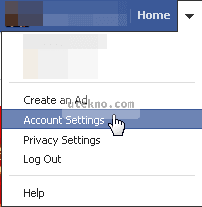
Pilih bagian Security dan klik Edit pada Secure Browsing.

Setelah itu hilangkan centang pada kotak browsing menggunakan koneksi yang diamankan (https).

Mematikan Secure Browsing lewat Facebook Mobile
Apabila anda tidak bisa atau kesulitan mematikan secure browsing dengan metode diatas, anda bisa menggunakan Facebook versi mobile untuk membetulkan Facebook yang berantakan ini.
Akses dulu Facebook Mobile dan langsung geser ke paling bawah.

Klik pada Settings & Privacy

Pilih Security dan tekan “Disable” untuk mematikan Secure Browsing pada Facebook.
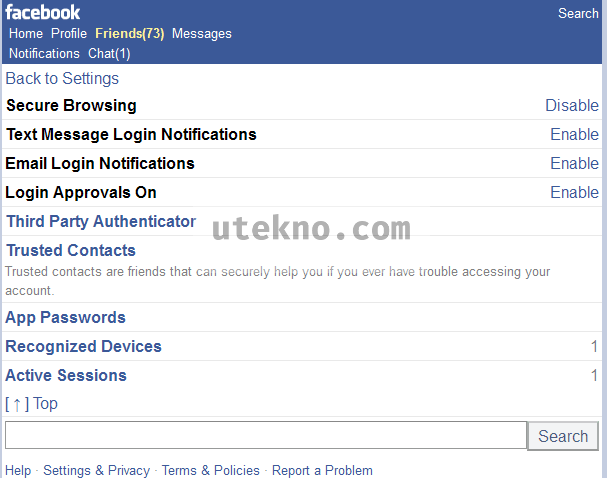
Bila anda dimintai password kembali isikan saja, hal ini dilakukan Facebook untuk memverifikasi pengguna yang sah.

Bila Secure Browsing berhasil dimatikan tampilannya akan muncul sebagai berikut.
![]()
Sekarang silahkan anda coba browsing Facebook versi bukan mobile kembali, bila tampilan Facebook kembali normal saya sarankan nyalakan kembali fitur keamanannya. Fitur keamanan ini sangatlah penting untuk menjaga privasi dan keamanan akun Facebook anda, lebih lengkapnya anda bisa membaca panduan mengamankan akun Facebook.
Membenarkan waktu komputer
Tambahan cara lain yang mungkin berhubungan dengan tampilan facebook yang acak – acakan. Coba lihat jam komputer anda apakah benar waktunya?
Ubah waktu di komputer anda dan pastikan tanggal dan waktu dari komputer anda sudah sesuai dengan waktu sekarang, rusaknya tampilan Facebook ini masih berhubungan dengan waktu sertifikat SSL dari facebook yang harus sama dengan waktu sebenarnya. Jadi kalau tidak sama maka akan beberapa elemen dari facebook yang tidak bisa tampil karenanya.
Menggunakan DNS Server alternatif
Anda dapat mencoba mengganti DNS Server yang digunakan oleh komputer anda. Cara ini dapat mengatasi masalah rusaknya tampilan Facebook yang disebabkan error pada DNS Server seperti yang baru – baru ini terjadi pada rusaknya tampilan Twitter.
Ada 2 DNS Server yang patut anda coba, silahkan pilih salah satu:
Tidak ada salahnya membersihkan cache DNS komputer terlebih dahulu dan kemudian restart komputer anda. Efek positif tambahannya adalah kecepatan browsing bisa terbantu lebih cepat dan tidak ada sensor atau blokir, kecuali blokirnya menggunakan DNS Injection.
terimakasih sangat membantu 🙂
hatur nuhun agan, meni tos cemas sim abdi teh
perbaiki facebook yang rusak
Wahh…. terimakasih, tutorialnya oke banget… baru coba ctrl+F5 sudah langsung beres…. padahal sempat bingung…
Jelajah Aman sudah di nonaktifkan kok nggak bisa juga yaa, sementara waktu dan tanggal juga benar nggak ada masalah, tetapi Facebook masih tampilan hanya teks aja…
Sudah di CTRL+F5 dulu belum? Coba ganti DNS anda menggunakan Google Public DNS atau OpenDNS merupakan langkah berikutnya. Semoga berhasil.
Trims, uraian Anda tentang cara memperbaiki tampilan facebook yang amburadul, ternyata benar adanya.
Makasih, sharingnya, ternyata masalah hanya di setting waktu.
tetap gak bisa padahal jelajah aman udh disable
tapi tampilan nya tetap sama gmna ksh tw dong
Halo mas Vian, sudah dicoba refresh halaman Facebook dengan menekan tombol CTRL+F5? Soalnya browser akan menggunakan cache website dan dengan menekan kombinasi tombol ini akan dipaksa loading situs tanpa cache. Jam komputer juga mohon dicek lagi sudah benar atau belum.
udh kok di cek CTRL+F% tetap gak mw tolong dong ksh saran nya gmna supaya bisa normal kak
Wah… ini agak repot kalau ga lihat komputernya sendiri, mohon bersabar ya. Dari cara – cara diatas sudah dicoba semuanya? Sudah coba browser alternatif seperti Mozilla Firefox, Google Chrome, Internet Explorer atau Opera?
om fb saya ga bisa di ubah jelajah amannya om soalnya ga ada pilihn editnya. gimana solusinya. thanks
Malam mas Luna, tampaknya sekarang Facebook mewajibkan seluruh penggunanya menggunakan Secured Browsing untuk mengakses Facebook. Ini baru saja saya ketahui dari komentarnya mas.
Kalau si pengguna Facebook telah mengaktifkan fitur jelajah aman maka tidak ada opsi untuk mematikannya, perubahan kebijakan ini tampaknya dimulai sejak bulan Februari 2014. Jadi tidak ada solusi yang bisa saya berikan selain menerima nasib.
waduh jadi susah om buat maen game kalo koneksinya lewat https:// soalnya kalo apps bisa buat maen bug di game :D. kalo fb yg lama masih bisa asal jangan di buka lewat app facebook buat android
Haha… jadi tujuannya untuk ngecheat game Facebook ya? Memang karena menggunakan protokol HTTPS seluruh koneksi internet menuju server akan dienkripsi supaya tidak bisa disadap atau dimanipulasi, jadi efeknya positif untuk keamanan akun Facebooknya kecuali buat mas Luna dan yang lain yang membutuhkan koneksi HTTP biasa untuk ngebug gamenya.
Yah sayangnya saya tidak bisa membantu mengatasi ini mas, karena memang kebijakan baru yang diterapkan Facebook ke seluruh pemilik akun.
ok makasih banyak bang infonya
Oooh…
makasih yha dha ngasi taw gue…….
makasii yaa kaka 🙂 🙂
THANKS BRO, membantu banget, salam paling indah buat kk
Siip.. ternyata cara nya sederhana banget.. dan berhasil..Thank’s..
Ijin copas ya,Gan..
Selamat pagi mas Nur, senang bisa membantu anda. 🙂
Mengenai ijin copas artikel, saya harapkan supaya sebaiknya cukup memberikan link ke artikel ini daripada dicopas secara penuh.
Komentar mas Nur saya jadikan satu juga biar rapi. 🙂
makasih banget infonya gan…
tolong bantuan nya fb aku lagi yangkut
Halo mas Sarwandi, bisa dijelaskan maksudnya nyangkut bagaimana? Pertolongan pertamanya silahkan coba tekan tombol CTRL+F5 di Facebook untuk melakukan hard reload di browser, atau gunakan browser alternatif lainnya.
ya makasih aku juga baru coba ctrl+F5 sudah langsung beres
thanks yh,,,